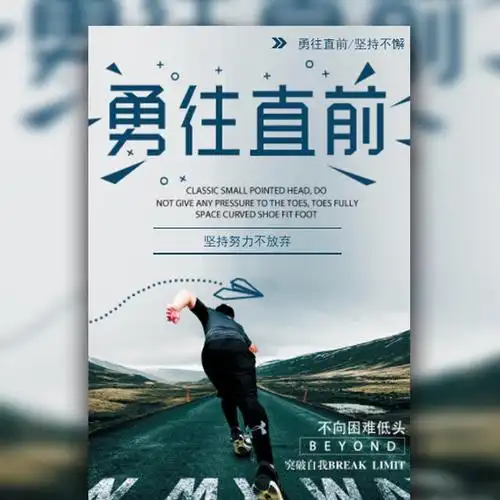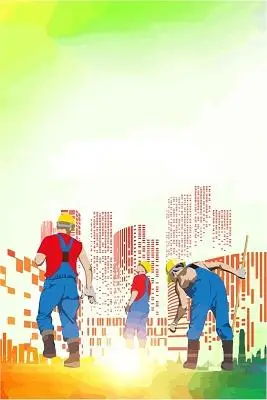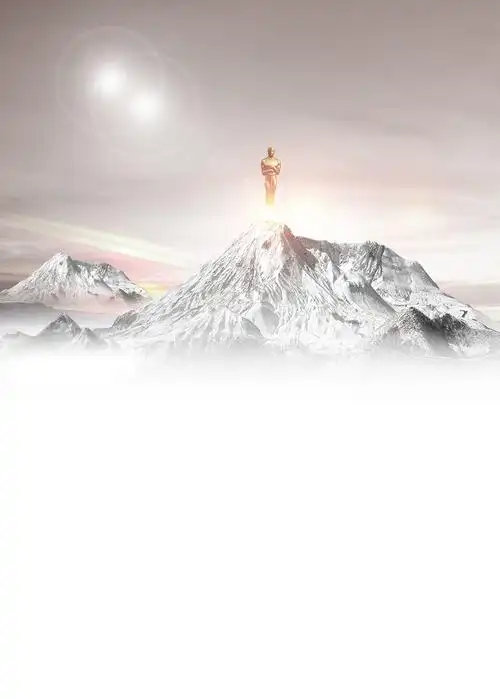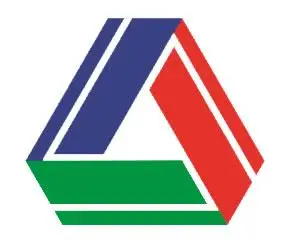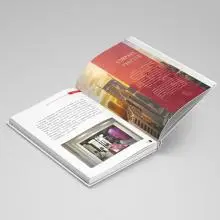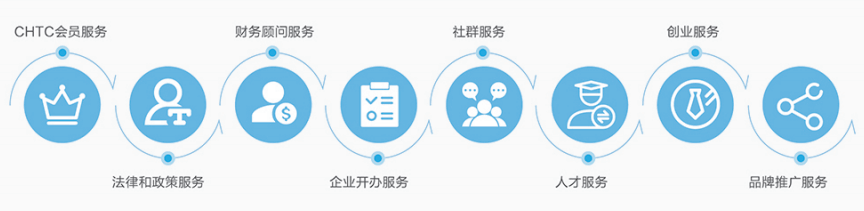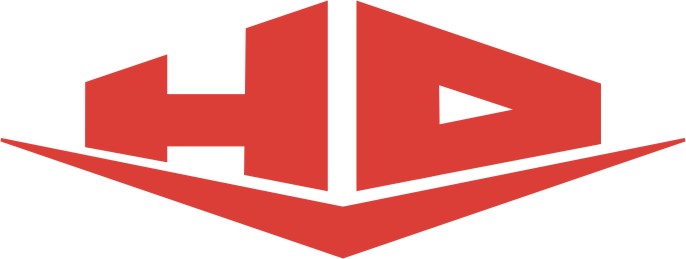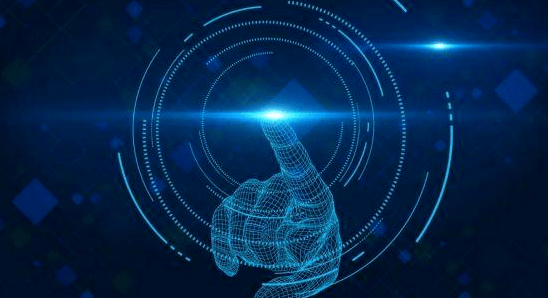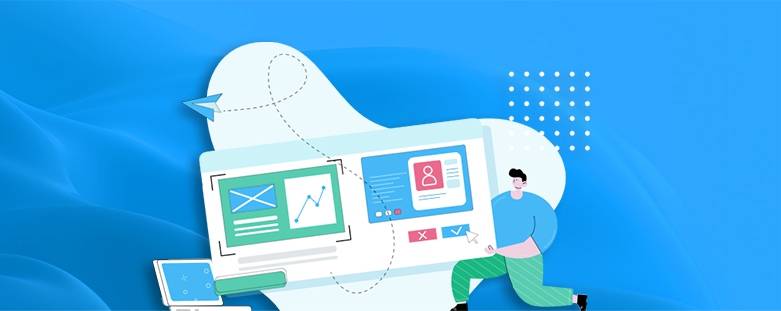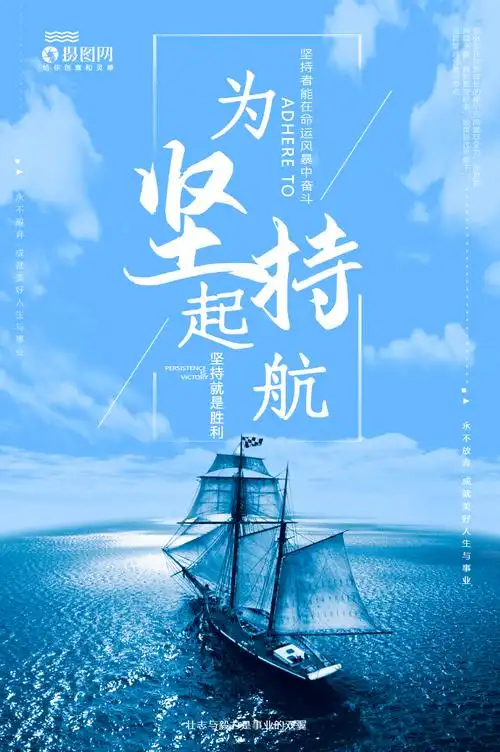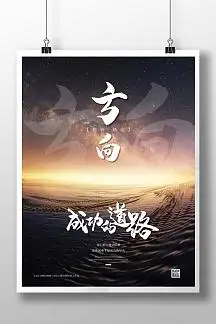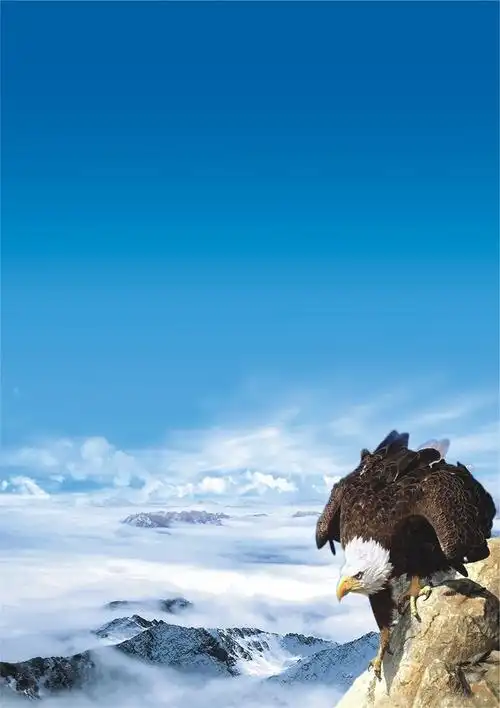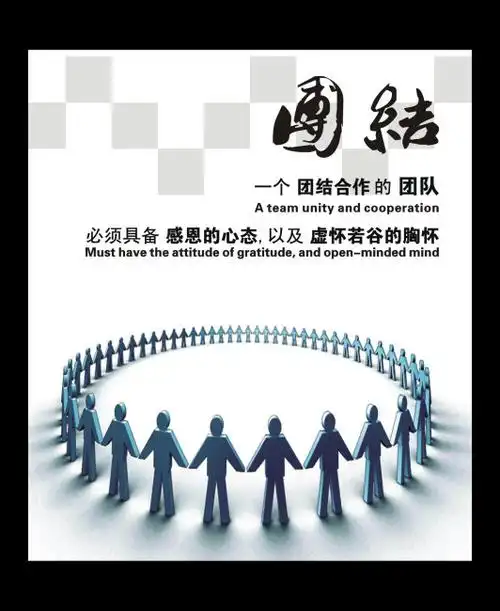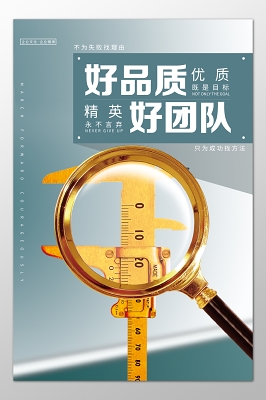怎么把文件和视频弄成一个压缩包-济南雨亮商贸有限公司
Website Home

#如何将文件和视频打包成一个压缩包在数字时代,我们经常需要将多个文件或视频打包成一个压缩包,以便于存储、传输或分享。
无论是工作文档、照片集还是视频合集,压缩打包都能有效减少文件体积,提高传输效率!

本文将详细介绍几种常见的方法,帮助您轻松完成文件和视频的压缩打包。
##一、为什么要压缩打包在了解具体操作方法之前,我们先了解一下压缩打包的几个重要优势:1.**节省存储空间**:压缩可以显著减小文件体积,特别是对于视频这类大文件效果尤为明显?
2.**便于传输**:将多个文件打包成一个,避免了逐个发送的麻烦,也减少了网络传输时间?
3.**保护隐私**:可以设置密码保护,确保敏感内容不被他人随意查看;
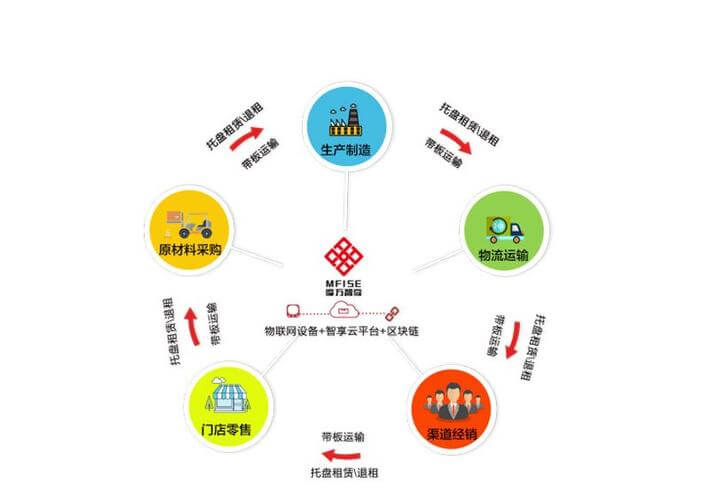
4.**保持文件关联性**:相关文件被打包在一起,避免了文件分散丢失的风险。
##二、使用Windows系统自带的压缩功能对于Windows用户,系统自带的压缩功能是最简单快捷的选择:1.选中需要压缩的文件和视频(可以按住Ctrl键多选)2.右键点击选中的文件,选择;

发送到。
→?
压缩(zipped)文件夹!
3.系统会自动创建一个.zip格式的压缩包4.您可以重命名该压缩包,方便识别**优点**:无需安装额外软件,操作简单直接。
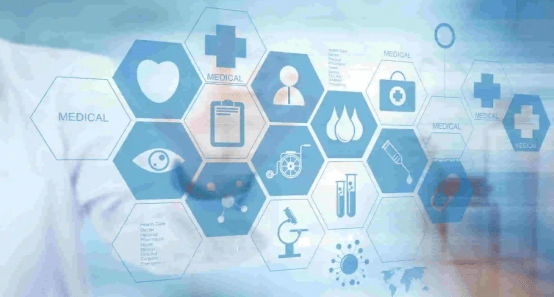
**缺点**:压缩率相对较低,功能较为基础,不支持分卷压缩和高级加密。

##三、使用专业压缩软件如果需要更强大的功能,推荐使用WinRAR、7-Zip等专业压缩软件:###使用7-Zip压缩步骤:1.下载并安装7-Zip(免费开源软件)2.选中要压缩的文件和视频3.右键点击,选择。
添加到压缩包!
4.在弹出的窗口中可以设置:-压缩格式(推荐选择.7z格式以获得更高压缩率)-压缩级别(越高压缩率越大但耗时越长)-是否分卷压缩(适合大文件分割)-是否设置密码保护5.点击?
确定?
开始压缩###使用WinRAR压缩步骤:1.安装WinRAR软件2.选中目标文件和视频3.右键点击选择!
添加到压缩文件!
4.设置压缩参数:-压缩格式(RAR或ZIP)-压缩方法-分卷大小(如有需要)-密码保护5.点击!
开始压缩**专业软件优势**:-支持更多压缩格式(RAR、7Z等)-提供更高压缩率-具备分卷压缩功能-支持强加密保护-可以创建自解压压缩包(不需要解压软件也能打开)##四、针对视频文件的特殊处理视频文件本身已经是压缩格式,再次压缩的空间有限;
针对视频打包有以下建议:1.**优先考虑打包而非压缩**:如果目的是整合而非缩小体积,可以选择?
存储?
模式(不压缩)2.**分卷压缩大视频**:超过邮箱附件限制时,可使用分卷压缩功能3.**考虑转换格式**:有时将视频转为更高效的编码格式(如H.265)比单纯压缩更有效##五、压缩包的使用注意事项1.**兼容性问题**:确保接收方有相应的解压软件,ZIP格式兼容性最好2.**密码管理**:如果设置密码,务必通过安全渠道告知接收者3.**文件完整性**:大文件压缩后建议验证一下是否可以正常解压4.**版权问题**:确保您有权打包和分享这些文件##六、移动设备上的压缩方法在手机或平板上也可以完成文件和视频的打包:1.**Android系统**:-使用ES文件浏览器等应用-选择文件后点击!

压缩。
选项2.**iOS系统**:-使用iZip等专业应用-选择文件后创建新的压缩包##结语掌握文件和视频的压缩打包技巧是数字生活中的一项实用技能。
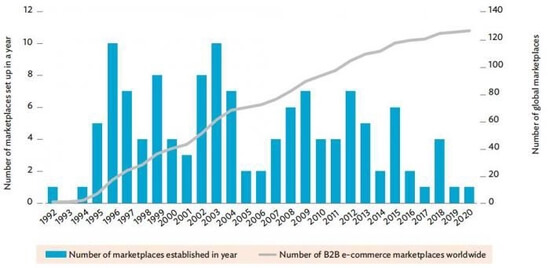
无论是使用系统自带功能还是专业软件,都能轻松实现文件的整合与压缩。

根据您的具体需求选择合适的压缩方式和参数,既能提高工作效率,又能优化存储空间。

记得在分享前测试压缩包是否完好,并妥善管理密码保护,确保数据安全。